AI Zusammenfassung
Möchten Sie ein Formular für die Einschreibung von Studenten in WordPress erstellen? Bildungseinrichtungen, die mit der Aufgabe belastet sind, Papierkram zu sortieren und manuelle Prozesse durchzuführen, könnten es schwierig finden, Aufzeichnungen zu führen.
Hier finden Sie eine kurze Anleitung, wie Sie mit einem Online-Formular für die Anmeldung von Studenten in WordPress Zeit sparen und die Arbeitsbelastung der Mitarbeiter verringern können.
Erstellen Sie jetzt Ihr Studenteneinschreibungsformular
Wie man ein Studentenanmeldeformular in WordPress erstellt
Möchten Sie ein Anmeldeformular für Schüler mit WordPress erstellen? Mit einem Online-Anmeldeformular entfallen die zeit- und kostenintensivsten Aufgaben für Ihre Schule. Die Anmeldung ist der erste Kontakt mit der Familie, daher ist es wichtig, einen guten ersten Eindruck zu hinterlassen.
Aus all diesen Gründen muss Ihre Schule ein Online-Schulanmeldungsformular auf Ihrer Website verwenden.
In diesem Tutorial zeigen wir Ihnen, wie Sie ein Anmeldeformular für Studenten in WordPress erstellen können.
- Warum ein Online-Anmeldeformular für die Einschreibung von Studenten verwenden?
- Schritt 1: Erstellen eines Schülereinschreibungsformulars
- Schritt 2: Konfigurieren Sie Ihre Formulareinstellungen
- Schritt 3: Konfigurieren Sie Ihre Formularbenachrichtigungen
- Schritt 4: Konfigurieren Sie Ihre Formularbestätigungen
- Schritt 5: Fügen Sie Ihr Studentenanmeldeformular zu Ihrer WordPress-Website hinzu
Warum ein Online-Anmeldeformular für die Einschreibung von Studenten verwenden?
Normalerweise werden die Anmeldeunterlagen von den Eltern mit Stift und Papier ausgefüllt. Dann müssen die Mitarbeiter der Zulassungsstelle Ihrer Schule all diese Daten in die Datenbank der Schule übertragen. Doch die Verwaltung dieser Berge von Akten, Dokumenten und Ordnern kostet Zeit und wird von Jahr zu Jahr schwieriger.
Die Online-Schülereinschreibung macht die Verwaltung Ihrer Schulzulassungen viel schneller und einfacher.
Warum also nicht ein Anmeldeformular für Studenten auf Ihrer WordPress-Website ausprobieren?
Hier sind nur einige Gründe, warum Sie Ihre Schule oder Kindertagesstätte auf ein Online-Anmeldeformat umstellen sollten.
- Besserer Zugang: Vielbeschäftigte Eltern können Anträge schneller einreichen, da sie das Formular auf ihrem Desktop-Computer oder mobilen Gerät ausfüllen können.
- Schnellerer Datenzugriff: Einfaches Suchen und Filtern von Schülerinformationen und schnelles Auffinden der benötigten Daten.
- Fehlerfreie Informationen: Fügen Sie einfach die erforderlichen Felder hinzu, damit die Eltern vollständige, korrekte und lesbare Informationen übermitteln können.
- Erhöhte Budgetgenauigkeit: Nutzen Sie die Daten aus Ihren Formularen für die Budgetplanung, die Einschreibungsziele und die Ressourcenzuweisung.
- Bessere Nutzung des Personals: Da die manuelle Dateneingabe entfällt, können sich Ihre Mitarbeiter voll und ganz auf die Betreuung von Schülern und Familien konzentrieren.
Okay, wir haben uns also angeschaut, warum Sie ein Anmeldeformular für Schüler brauchen. Jetzt zeigen wir Ihnen, wie Sie eines für die WordPress-Website Ihrer Schule erstellen können.
Schritt 1: Erstellen eines Schülereinschreibungsformulars
Zweifellos gibt es keinen einfacheren Weg, ein Anmeldeformular für Studenten in WordPress als WPForms Pro zu erstellen. In der Pro-Version von WPForms finden Sie vorgefertigte Vorlagen für fast jede Art von Bildungseinrichtung, Veranstaltung, Branche oder alles andere, was Sie sich vorstellen können.
Um loszulegen, müssen Sie das WPForms-Plugin installieren und aktivieren. Wenn Sie dabei ein wenig Hilfe benötigen, sehen Sie sich diese Schritt-für-Schritt-Anleitung an, wie man ein Plugin in WordPress installiert.
Sobald Sie das Plugin aktiviert haben, können Sie Ihr Formular erstellen.
Um zu beginnen, gehen Sie zu WPForms " Add New und erstellen Sie einen Namen für Ihr Formular. Machen Sie sich keinen Stress über den Namen Ihres Formulars, verwenden Sie einfach etwas, das Sie sich merken können. Wir zeigen Ihnen später im Artikel, wie Sie den Namen ändern können.
Blättern Sie nun nach unten zum Abschnitt Vorlage auswählen, geben Sie in der Suchleiste "Einschreibung" ein und wählen Sie das Einschreibeformular.
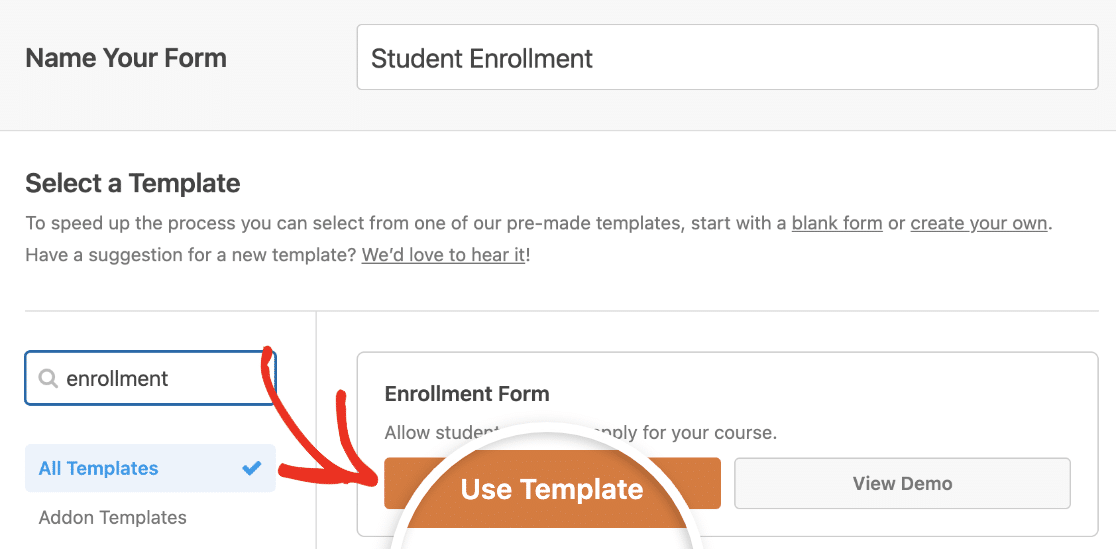
Sobald die vorgefertigte Formularvorlage geladen ist, fügt WPForms automatisch grundlegende Felder für die Einschreibung von Studenten in Ihr Formular ein.
Zu den Standardfeldern im Formular gehören:
- Name des Schülers
- E-Mail Adresse
- Physische Adresse
- Voraussichtlicher Starttermin
- Student Geschlecht
- Geburtsdatum
- Name der Schule
- Adresse der Schule
- GPA
Denken Sie daran, dass das Formular vollständig anpassbar ist, so dass Sie sie nach Belieben hinzufügen, löschen, umbenennen und neu anordnen können.
Das Hinzufügen von Feldern zu Ihrem Formular ist ganz einfach: Ziehen Sie sie einfach aus dem linken Fenster und legen Sie sie im rechten Fenster ab.
Die Anpassung Ihrer Felder ist einfach. Klicken Sie einfach auf das Feld, das Sie bearbeiten möchten, und nehmen Sie Ihre Änderungen vor. Sie können auch die Drag-and-Drop-Funktion verwenden, um die Felder anzuordnen.
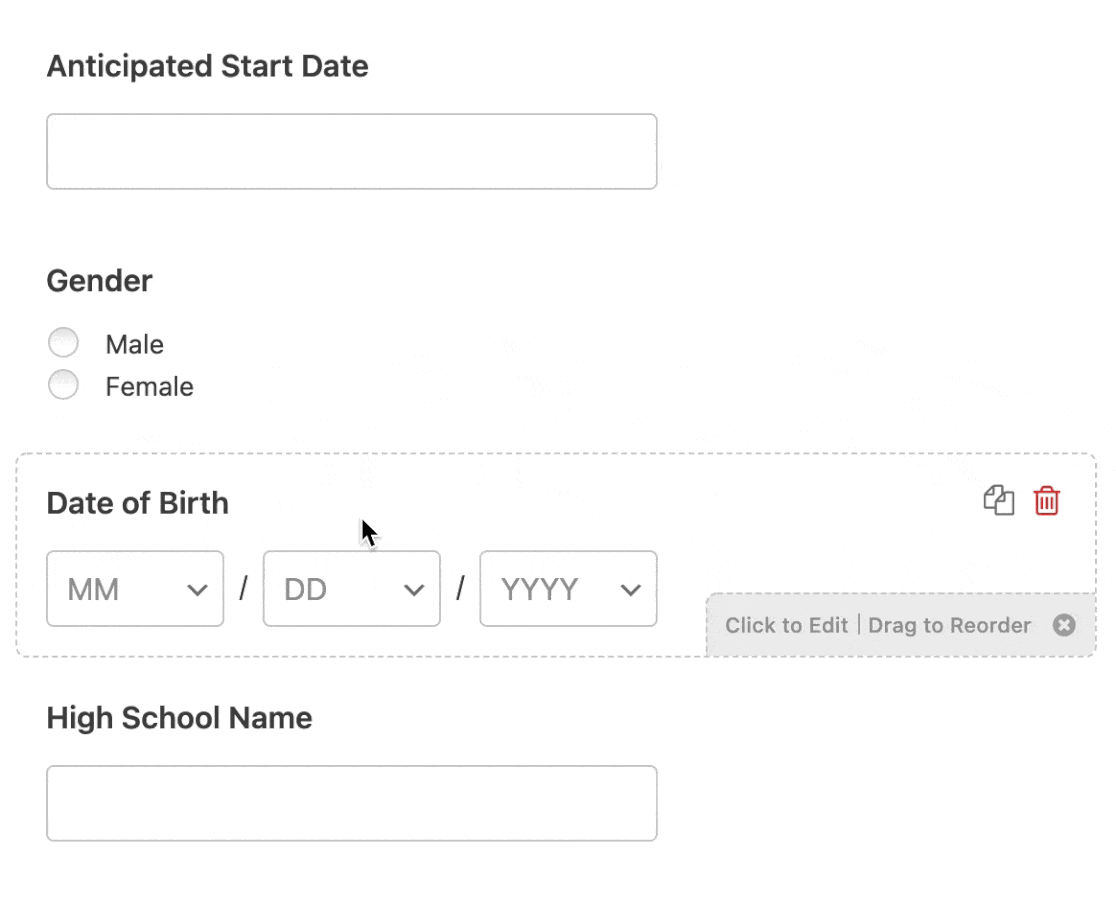
Einige Schulen verlangen von den Eltern oder Erziehungsberechtigten, dass sie das Schulgeld, bestimmte Gebühren oder andere Ausgaben direkt auf dem Anmeldeformular bezahlen.
Mit WPForms können Sie Zahlungen einfach über Stripe, Square, Authorize.Net oder PayPal einreichen. Keine Sorge, die Einrichtung dauert nur ein paar Minuten, und Sie werden froh sein, dass Sie es getan haben.
Es werden automatisch E-Mails generiert und an die Eltern gesendet, um zu bestätigen, dass die Schule ihre Zahlung erhalten hat. Sie können mehr als eine Zahlungsplattform verwenden, wenn Sie möchten.
Wenn das der Fall ist, dann schauen Sie sich an , wie Sie Zahlungen mit Stripe akzeptieren können. Wenn Sie sich nicht sicher sind, wie Sie dieses Online-Zahlungssystem einrichten, lesen Sie einfach unsere Dokumentation darüber, wie Sie den Nutzern die Auswahl einer Zahlungsmethode ermöglichen.
Wenn Sie mit der Anpassung Ihres Anmeldeformulars fertig sind, klicken Sie unbedingt auf Speichern.
Schritt 2: Konfigurieren Sie Ihre Formulareinstellungen
Gehen Sie zunächst zu Einstellungen " Allgemein.

Auf dieser Seite können Sie einige Anpassungen an Ihren Schülereinschreibungsformularen vornehmen:
- Formularname: Hier können Sie den Namen Ihres Formulars bearbeiten.
- Beschreibung des Formulars: Geben Sie hier wichtige Details zu Ihrem Formular an.
- Tags: Fügen Sie Tags hinzu, um die Formulare Ihrer Website zu organisieren.
- Text der Schaltfläche Senden: Ändern Sie den Text der Schaltfläche z. B. in "Registrieren" oder "Enter".
- Verarbeitungstext für die Schaltfläche Absenden: Bearbeiten Sie den Text, der angezeigt wird, wenn ein Benutzer Ihr Anmeldeformular absendet.
Weiter unten auf der Seite gibt es auch erweiterte Einstellungen. In diesem Abschnitt können Sie bearbeiten:
- CSS-Klassen: Fügen Sie CSS-Klassen zu Ihrem Formular oder Ihrer Übermittlungsschaltfläche hinzu.
- Vorausfüllen nach URL aktivieren: Füllen Sie einige Felder automatisch auf der Grundlage einer benutzerdefinierten URL aus.
- Aktivieren Sie AJAX-Formularübermittlungen: Verwenden Sie die AJAX-Einstellungen, damit Teile des Formulars aktualisiert werden können, ohne dass die gesamte Seite neu geladen werden muss. Diese Option ist standardmäßig für alle neuen Formulare aktiviert.
- Deaktivieren Sie die Speicherung von Eingabedaten in WordPress: Verhindern Sie mit dieser GDPR-konformen Funktion, dass IP-Adressen, Anmeldedaten und andere persönliche Daten von Besuchern in der Datenbank Ihrer Website gespeichert werden. Weitere Informationen hierzu finden Sie in unserem Leitfaden zum Hinzufügen eines GDPR-Einwilligungsfelds zu Ihrem Kontaktformular.
Gehen Sie dann nach unten zu den Einstellungen für Spamschutz und Sicherheit.

Hier können Sie:
- Aktivieren Sie moderne Anti-Spam-Schutz - Stoppen Sie Kontakt-Formular Spam mit dem WPForms modernen Anti-Spam-Schutz. Es ist automatisch standardmäßig auf neue Formulare aktiviert, aber Sie können wählen, ob Sie es auf einem Formular-by-Form Basis ausschalten möchten. Dieser integrierte Spamschutz läuft nahtlos im Hintergrund, um Ihre Formulare sicher zu halten. Sie können ihn auch mit einer anderen Sicherheitsebene kombinieren, z. B. mit einem CAPTCHA.
- Aktivieren Sie den Akismet-Spamschutz: Verbinden Sie Ihr Formular mit Akismet, um Spam-Einsendungen zu verhindern.
- Aktivieren Sie den Länderfilter: Blockieren Sie Zugriffe aus bestimmten Ländern.
- Aktivieren Sie den Schlüsselwortfilter: Verhindern Sie Übermittlungen, die bestimmte Wörter oder Ausdrücke enthalten.
Wenn Sie fertig sind, klicken Sie bitte auf Speichern.
Schritt 3: Konfigurieren Sie Ihre Formularbenachrichtigungen
Nachdem Besucher ihr Formular abgeschickt haben, möchten Sie eine Benachrichtigung per E-Mail erhalten.

Die Benachrichtigungsfunktion in WPForms ist standardmäßig aktiviert und sendet Ihnen eine E-Mail-Benachrichtigung, wenn jemand ein Registrierungsformular auf Ihrer Website ausfüllt. Diese Standard-E-Mail-Benachrichtigung kann deaktiviert werden, wenn Sie dies wünschen.
Natürlich möchten Sie die Eltern oder Erziehungsberechtigten benachrichtigen, dass das Anmeldeformular für ihr Kind eingegangen ist, indem Sie die WPForms Smart Tags-Funktion verwenden.
Das ist ganz einfach. Schauen Sie einfach in unserer Dokumentation zur Einrichtung von Formularbenachrichtigungen in WordPress nach, wenn Sie ein wenig Hilfe benötigen.
WPForms ermöglicht es Ihnen auch, sofort eine E-Mail-Benachrichtigung an mehrere Personen gleichzeitig zu senden, nachdem ein Anmeldeformular für Schüler eingereicht wurde. So können Sie beispielsweise Informationen an Ihren E-Mail-Posteingang, an Eltern oder Erziehungsberechtigte, Lehrer und andere Mitarbeiter senden.
In unserer Schritt-für-Schritt-Anleitung erfahren Sie, wie Sie mehrere Formularbenachrichtigungen in WordPress versenden können.
Wenn Ihre Schule Wert auf ein einheitliches E-Mail-Branding legt, lesen Sie unsere Anleitung zum Hinzufügen einer benutzerdefinierten Kopfzeile zu Ihrer E-Mail-Vorlage.

Schritt 4: Konfigurieren Sie Ihre Formularbestätigungen
Sobald ein Schüleranmeldeformular auf Ihrer WordPress-Website eingereicht wurde, möchten Sie eine Bestätigung an die Eltern senden und ihnen mitteilen, was der nächste Schritt im Anmeldeprozess ist.
Glücklicherweise erlaubt WPForms Ihnen, aus 3 Arten von Bestätigungen zu wählen:
- Nachricht: WPForms hat eine voreingestellte Bestätigungsnachricht bereits für Sie direkt aus der Box geschrieben. Sie können jederzeit eine benutzerdefinierte Erfolgsnachricht Ihrer eigenen erstellen.
- Seite anzeigen: Nutzen Sie diese Option und zeigen Sie den Eltern und Erziehungsberechtigten Ihre Wertschätzung, indem Sie sie auf eine spezielle "Danke"-Seite auf Ihrer Website weiterleiten. Weitere Informationen dazu finden Sie in unserem Leitfaden zur Weiterleitung von Kunden auf eine Dankeseite und zur Erstellung einer tollen Dankeseite.
- Zur URL gehen (Redirect): WPForms gibt Ihnen auch die Möglichkeit, diejenigen, die ein Anmeldeformular eingereicht haben, zu einer bestimmten Seite auf einer völlig anderen Website zu schicken.
Lassen Sie uns nun einen Blick darauf werfen, wie einfach es ist, eine einfache Bestätigung in WPForms einzurichten und sie dann für Ihr Anmeldeformular anzupassen.
Klicken Sie dazu im Formularersteller auf Einstellungen " Bestätigung.
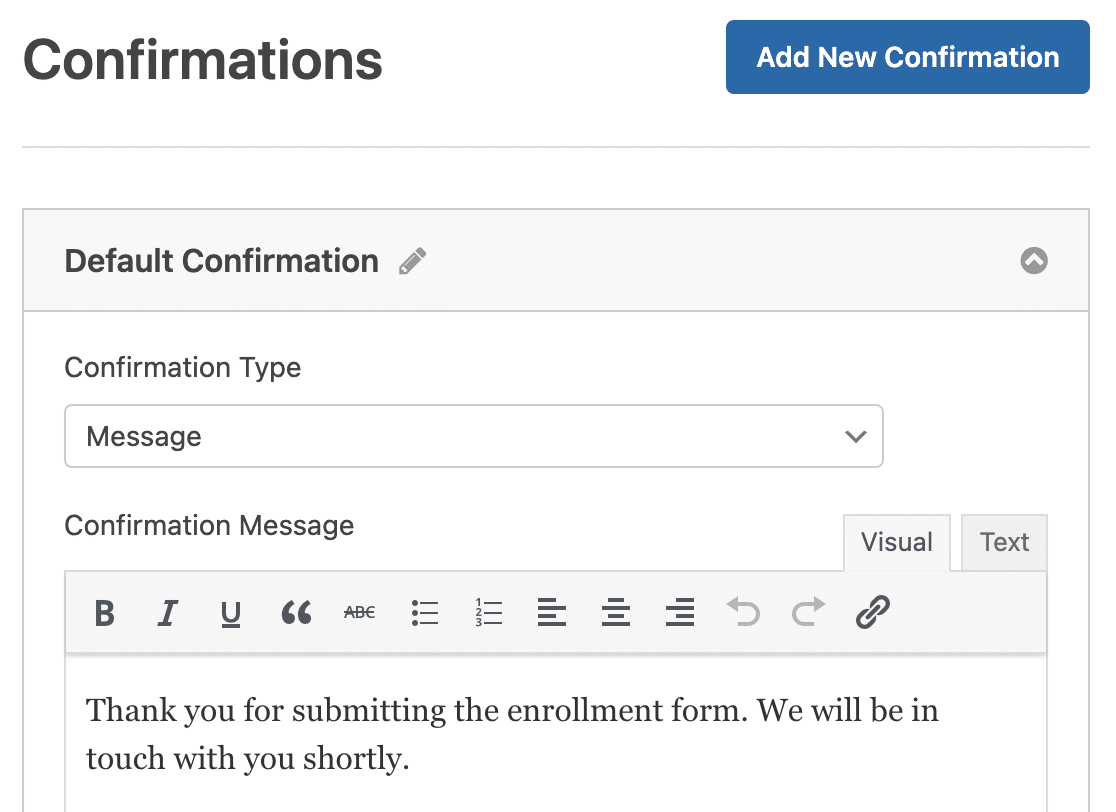
Geben Sie dann die individuelle Nachricht Ihrer Schule ein und klicken Sie auf Speichern.
Wenn Sie Hilfe bei der Einstellung anderer Bestätigungsarten benötigen, werfen Sie einfach einen Blick auf unseren Bestätigungsleitfaden.
Sie haben es fast geschafft! Jetzt müssen Sie nur noch das Anmeldeformular für Ihre Schüler auf Ihrer Website hinzufügen.
Schritt 5: Fügen Sie Ihr Studentenanmeldeformular zu Ihrer WordPress-Website hinzu
WPForms ermöglicht es Ihnen, Ihre Formulare fast überall auf der Website Ihrer Schule zu platzieren, in Blog-Beiträgen, Seiten und Sidebar-Widgets.
Um loszulegen, erstellen Sie eine neue Seite oder einen neuen Beitrag in WordPress. Sie können auch einfach eine bereits erstellte Seite aktualisieren.
Klicken Sie dann auf das Pluszeichen (+), um einen neuen Block zu Ihrem Beitrag oder Ihrer Seite hinzuzufügen. Wählen Sie den WPForms-Block.

Klicken Sie nun auf das Dropdown-Menü WPForms und wählen Sie Ihr Anmeldeformular aus, um es Ihrer Seite hinzuzufügen.
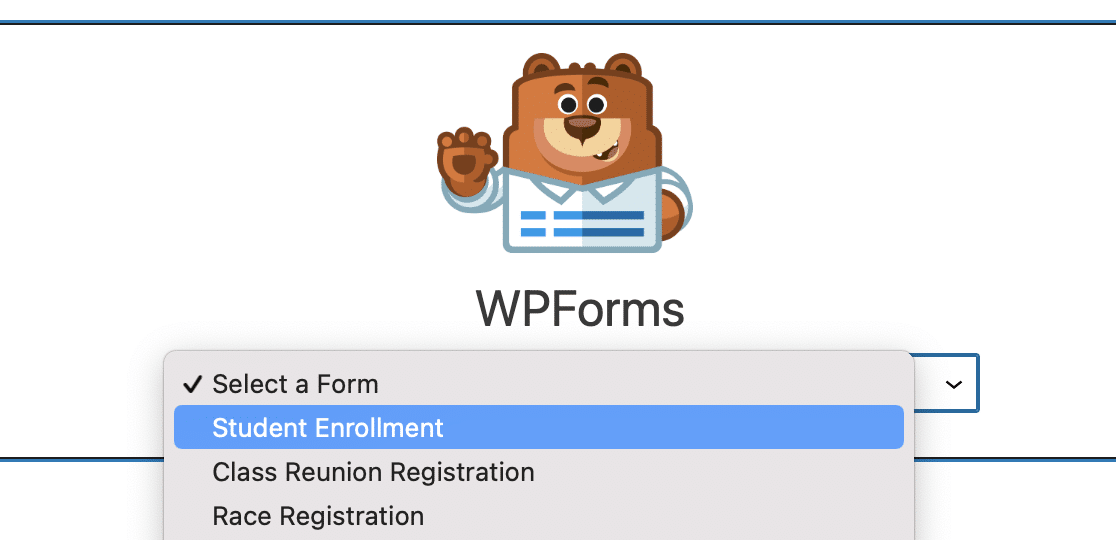
Klicken Sie jetzt einfach auf die Schaltfläche Veröffentlichen, und Sie sehen Ihr Anmeldeformular für Schüler in Ihrem Beitrag oder auf Ihrer Seite.
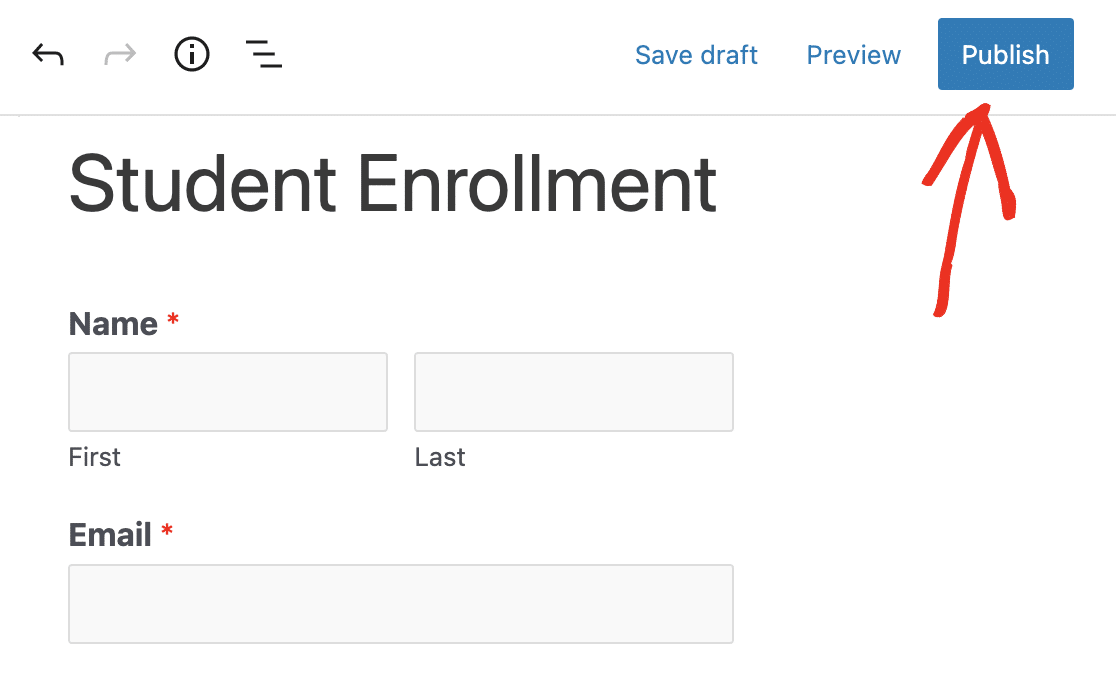
Herzlichen Glückwunsch! Sie haben gerade ein Anmeldeformular auf Ihrer WordPress-Website erstellt.
Und es ist ganz einfach, die Einschreibeformulare nach ihrer Einreichung einzusehen. Besuchen Sie einfach unseren praktischen Leitfaden für die Eingabe von Formularen. Vielleicht möchten Sie diese Seite als Lesezeichen speichern, um schnell nachschlagen zu können.
Sie können auch ein Anmeldeformular für Klassentreffen erstellen, wenn Sie Ehemalige zu einem Wiedersehen einladen.
Einer der großen Vorteile dieses Online-Formulars ist, dass Sie jeden Eintrag eines Schülers anzeigen, suchen, filtern, drucken und löschen können. WPForms hilft Ihnen bei der Verwaltung der Einschreibungsdetails, damit Sie sich auf die Unterstützung von Schülern, Eltern und Lehrkräften konzentrieren können.
Und wenn Sie Bewerbungen zu einem bestimmten Datum schließen möchten, erfahren Sie , wie Sie Ihrem Formular ein automatisches Ablaufdatum hinzufügen können.
Erstellen Sie jetzt Ihr Studenteneinschreibungsformular
Erstellen Sie als Nächstes ein individuelles College-Bewerbungsformular
Jetzt sind Sie startklar. Sie haben alles gelernt, was Sie wissen müssen, um eine WPForms Student Immatrikulation Form auf der Website Ihrer Schule einzurichten. Sie können auch lernen, wie Sie ein College-Bewerbungsformular aus einer Vorlage erstellen können.
Und um das Beste aus Ihrem Anmeldeformular zu machen, sollten Sie auch unseren Artikel über die besten WordPress-Popup-Plugins lesen.
Jetzt nehmen Sie Ihre Schule Website auf die nächste Stufe, indem Sie die mächtigsten WordPress Formen Plugin heute. WPForms Pro kommt mit einem kostenlosen Schülereinschreibeformular, das für jede Art von Schuleinschreibung verwendet werden kann. Außerdem bietet es eine 14-tägige Geld-zurück-Garantie.
Sind Sie bereit, Ihr Formular zu erstellen? Starten Sie noch heute mit dem einfachsten WordPress-Formularerstellungs-Plugin. WPForms Pro enthält viele kostenlose Vorlagen und bietet eine 14-tägige Geld-zurück-Garantie.
Wenn dieser Artikel Ihnen geholfen hat, folgen Sie uns bitte auf Facebook und Twitter für weitere kostenlose WordPress-Tutorials und -Anleitungen.

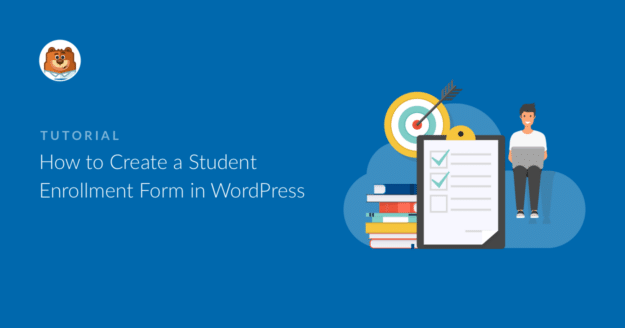


Am mit WPForms für unsere Schule für die Registrierung und Einschreibung der Schüler. Viele Schüler
reichen mehrere Formulare ein, weil sie entweder etwas übersehen oder bei der ersten, zweiten und sogar bis zu 4 oder 5 Anmeldungen falsche Informationen eingegeben haben. Und das alles nur, weil es in wpforms keine Möglichkeit gibt, Formulareingaben zu bearbeiten. Ich hoffe, dass diese Funktion so bald wie möglich verfügbar gemacht wird.
Hey Hory,
Wir haben derzeit keine Möglichkeit für Nutzer, ihre Einträge auf dem Frontend durch die Übermittlung eines Formulars zu bearbeiten. Ich stimme aber zu, dass dies sehr hilfreich wäre. Ich habe mir die Anfrage notiert und wir werden sie im Auge behalten, wenn wir unsere Roadmap für die Zukunft planen.
Ich hoffe, das hilft Ihnen! Wenn Sie weitere Fragen haben, wenden Sie sich bitte an uns.
Schönen Tag noch 🙂
Hallo
Ich hatte noch keine Zeit, alle Informationen durchzulesen.
Aber ich frage mich, ob es möglich ist, ein Anmeldedatum hinzuzufügen, auf das sich "Schule" als "Anmeldeschlange" für neue Schüler stützen kann
Hallo Tommy - Sie können das ausgeblendete Feld und die Smart Tags {entry_date format="d/m/Y"} oder {date format="m/d/Y"} verwenden, um das Datum zu ermitteln, das Sie als Registrierungsdatum verwenden können.
Hallo, ich versuche, einen Kontakt für die Eltern zu erstellen. Ich habe Felder für ihren Namen, ihre E-Mail und den Namen und die Klasse ihres Schülers. Ich möchte, dass die Eltern mehrere Schüler auflisten. Wie kann ich mein Formular so einrichten, dass es mehrere Kindereinträge zulässt?
Wie in
Maria Müller
email@adress com
und dann Felder zur Erfassung von Informationen für
Schüler 1
John Smith, Klasse 9
Schülerin 2
Sally Smith, Klasse 10
Wahrscheinlich verwende ich nicht die richtigen Begriffe für die Suche in der Wissensdatenbank. Danke für jede Hilfe.